كيفية تسجيل اجتماع زوم فيديو بجودة HD
ستحتاج تسجيل اجتماع زوم فيديو بجودة HD، إنها عملية سهلة، ولكن هناك قيود على تسجيل الدقة يجب مراعاتها. نستعرض أدناه دليل مفصّل خطوة بخطوة لإعداد تسجيل اجتماع Zoom وتحقيق أفضل النتائج الممكنة، وبعض النصائح السهلة لتحسين مظهر وصوت مكالمة الفيديو التالية وأفضل المعدات المفضلة لإعداد المؤتمرات عن بعد.
كيفية تسجيل اجتماع زوم فيديو بجودة HD:
يمكنك تسجيل اجتماع زوم فيديو بجودة HD من خلال اتباع الخطوات التالية:
1. اطلب إعدادات التسجيل:
- بعد أن تنزّل أحدث إصدار من Zoom، حدد التفضيلات من قائمة Zoom.us.
- ثمّ انتقل إلى تبويبة التسجيل.
- بعد ذلك، استخدم القائمة المنسدلة لتخزين تسجيلاتي في القائمة المنسدلة لتحديد وجهة ملفاتك النهائية.
- بعد ذلك، تأكد من تحديد تسجيل ملف صوتي منفصل لكل مشارك، فهي أفضل الميزات التي يقدمها Zoom لتحرير الفيديو لكونه سيسمح لك بالعمل مع مسارات صوتية منفصلة في المنشور.
- اضغط على تحسين محرر الفيديو التابع لجهة خارجية.
2. تحقق من إعدادات الفيديو:
سترى في تبويبة الفيديو إعدادان:
- الأول: خيار Touch up my ظاهري، يؤدي إلى وضع تمويه طفيف على الصورة لتنعيم درجات لون البشرة.
- الثاني: خيار HD، يسمح ببث فيديو بدقة 720 بكسل.
3. الصوت:
توفر Zoom خيارًا جديدًا للصوت الاحترافي عالي الدقة، فعندما تحدّد هذا الإعداد سيتمّ تعطيل عدة ميزات بما في ذلك:
- إلغاء الصدى والمعالجة اللاحقة. كما يرفع مواصفات برنامج الترميز إلى 48 كيلو هرتز، 96 كيلو بت في الثانية أحادي / 192 كيلو بت في الثانية ستيريو.
- لتحديد هذا الوضع انتقل إلى تبويبة الصوت ومرر نحو الأسفل حتى تجد خيارات متقدمة اضغط عليه.
- بعدها حدد إظهار في الاجتماع "لتمكين الصوت الأصلي" من الميكروفون ثم وضع الموسيقى عالي الدقة.
- في حال كنت تسجّل عروض موسيقية أو مقابلات وتمتلك النطاق الترددي تحقق من هذه الميزة الرائعة.
4. أساسيات التسجيل:
يعتبر التسجيل على Zoom سهل جدا يتم باتباع الخطوات التالية:
- اضغط على زر "تسجيل" في شريط القائمة.
- في حال تجري مقابلة مع شخص وتريد تسجيلها من جهته ثبّت الفيديو الخاص به، كي لا يقتصر عليك في كل مرة تتحدث فيها أو تصدر ضوضاء.
الجدير بالذكر، أنه سيتم إنشاء الحزمة النهائية من ملفات الصوت والفيديو بعد مغادرة اجتماع Zoom.
5. مواصفات الفيديو:
مواصفات اللقطات التي يمكنك توقعها عند التسجيل بهذه الطريقة على المواصفات التالية
- تنسيق الفيديو: mp4
- معدل الإطارات: 25 إطارًا في الثانية، معيار PAL الأوروبي.
- الصوت: مسجل بشكل منفصل كملفات .m4a
أفضل المعدات اللازمة لاجتماعات Zoom:

تضمن المعدات الجيدة أفضل تسجيل اجتماع زوم فيديو بجودة HD، حيث تضمن كاميرات الويب صوراً عالية الدقة، والميكروفونات جودة الصوت، والأضواء تعطيك تعرضًا مثالياً.
1. كاميرات الويب:
تُحدث كاميرا الويب عالية الجودة فارقاً كبيراً في العالم، فيما يلي أفضل الخيارات:
- Logitech C920x Pro: كاميرا ويب بدقة 1080 بكسل ذات تصنيف عالي وبأسعار اقتصادية.
- Logitech StreamCam: يوفر 1080 بكسل بمعدل 60 إطارًا في الثانية مع ضبط تلقائي للصورة وصورة فائقة.
- Anker PowerConf C200: كاميرا بدقة 2K مع دقة ألوان رائعة ومستشعر 5 ميجابكسل.
- The Razer Kiy: تتميز بميزة فريدة ضوء حلقة مدمج قابل للتعديل، مما يفيدك في حال كنت لا تريد شراء مصباح منفصل.
- متقدم: يمكنك استخدام DSLR ككاميرا ويب، فعندما يكون الإعداد صعبًا وقد تواجه تأخراً، ولكن هذا بالتأكيد شيء يستحق التفكير فيه للحصول على صورة سينمائية حقيقية.
2. الميكروفونات:
تعتبر جودة الصوت أحد خيارات تسجيل اجتماع زوم فيديو بجودة HD، تحقيق ذلك يلزمك ميكروفون خارجي، وهنا بعض الخيارات:
- UHURU USB Condenser Microphone Kit: ميكروفون بودكاست ممتاز يأتي مع مرشح فرقعة وحامل. لكن ما يعيبه أنك يجب أن تكون قريباً من الميكروفون القلبي الشكل للحصول على أفضل صوت، وقد لا يعمل ذلك مع جميع استخدامات الفيديو. لذا تحقق من ميكروفونات lav المتصلة بجهاز الكمبيوتر.
- Blue Yeti: ميكروفون مكثف متعدد الاستخدامات وعالي الجودة.
- Shure MV88: هذا الميكروفون المستخدم لإعلاناتنا التلفزيونية الاحترافية عن بعد بالفيديو.
3. الأضواء:
تعتبر يعد إضاءة الوجه أحد عوامل إجراء مكالمة فيديو أمراً مهماً لأسباب عديدة، فهو يفصل الضوء الموضوع عن الخلفية، ويحسن مظهر الجلد، كما يسمح للكاميرا بأداء أفضل ما لديها. يمكنك تحقيق ذلك بالجلوس في جوار مصدر ضوء كبير كالنافذة، لكن عندما يكون ضوء كهربائي يمنحك التحكم بغض النظر عن الوقت من اليوم أو الطقس.
- Aputure Amaron MC: يستخدم الضوء الصغير القوي لمشاريع التصوير بالفيديو عن بُعد، تتميز بدرجة حرارة لون قابلة للتعديل وعمر بطارية رائع ودقة ألوان مذهلة (CRI) تبلغ 96+.
- Kaiess 10.2 "Selfie Ring Light يوفر مظهر ضوء الحلقة الناعم.
- Lume Cube : مصمم خصيصاً للالتصاق بالجزء الخلفي من اللابتوب.
4. الحوامل:
في حال كنت أنت أو أي شخص تسجل مكالمة Zoom من جهاز محمول ستحتاج إلى حامل ثلاثي القوائم لتجهيز هاتفك أو الضوء أو الميكروفون، إليك خياران بتكلفة معقولة:
- Manfrotto Pixi: حامل قوي ومضغوط جدّاً لكنه لا يحتوي على ارتفاع قابل للتعديل، لذا قد يكون الوصول بكاميرا الهاتف الذكي إلى مستوى العين أمراً صعباً.
- Aureday Phone Tripod: حامل ثلاثي القوائم اقتصادي ذو ارتفاع قابل للتعديل ومصمم خصيصًا للهواتف.
نصائح لتحسين جودة اجتماع Zoom:
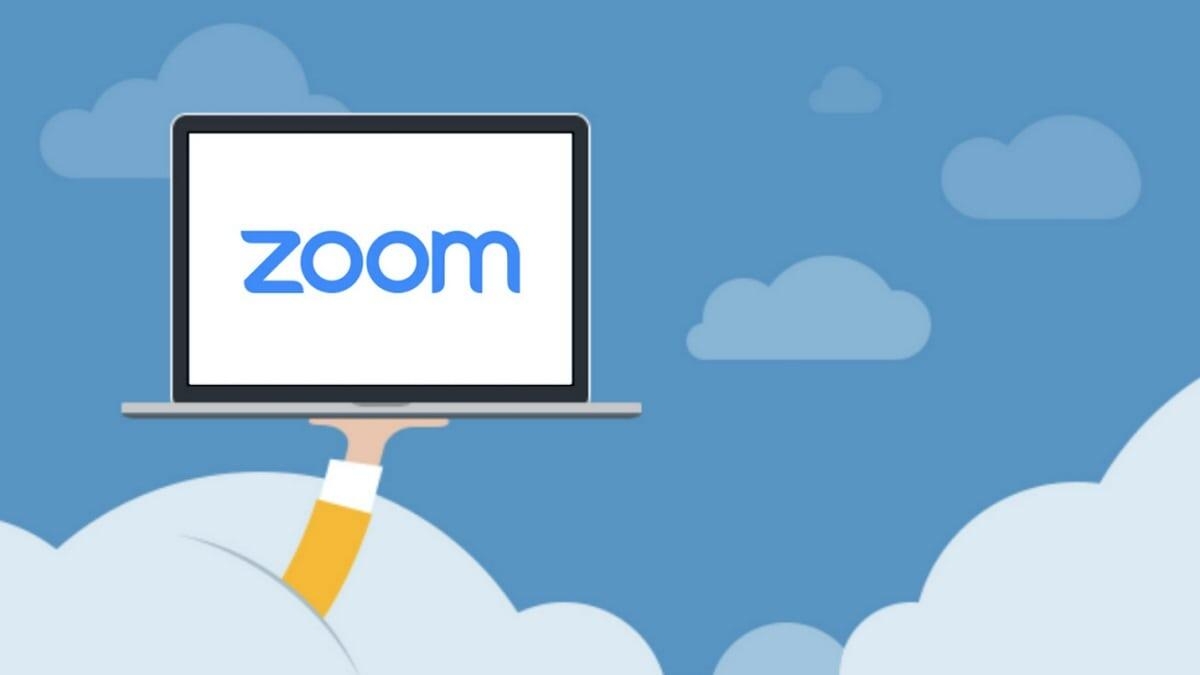
يمكنك استخدام هذه الحيل للحصول على صورة وصوت أفضل:
1. قدر كاف من الضوء:
تأكد من إضاءتك جيداً، إذ يسبب تعريض الصورة بشكل صحيح إلى تحسين جودة الصورة بشكل كبير. اجلس بجانب النافذة خلال النهار وتأكد من الأضواء مضاءة في الليل.
2. موضع الكاميرا:
ضع الكاميرا في مستوى العين أو أعلى قليلاً، حيث يبدو تصوير نفسك من مسافة بعيدة جداً غير ممتع.
3. صوت جيد:
في حال لم تحصل على صوت جيد مع الضيف، اطلب منه أن يضع بعض سماعات الرأس أو سماعات الأذن، أو يقترب من الميكروفون. اجلس في مكان هادئ أغلق النوافذ والأبواب عند الضرورة.
4. زيادة سرعة الإنترنت:
يعتبر اتصال الإنترنت السريع أمرًا هام جداً للحصول على إشارة فيديو جيدة. لذا في حال كنت تريد تسجيل مقابلات أو مؤتمرات مهمة عبر Zoom اتصل بمزود خدمة الإنترنت واحصل على أعلى سرعة ممكنة.
الأسئلة الشائعة:
أبرز الأسئلة الشائعة حول تسجيل اجتماع زوم فيديو بجودة HD:
كيف يمكنك تسجيل اجتماع زوم فيديو بجودة HD؟
- اضبط اعدادات التسجيل، نزل أحدث إصدار من Zoom، ثم حدد التفضيلات من قائمة Zoom.us، وانتقل إلى تبويبة التسجيل. ثم اختر القائمة المنسدلة لتخزين تسجيلاتي في القائمة المنسدلة لتحديد وجهة ملفاتك النهائية. بعد ذلك، تأكد من تحديد تسجيل ملف صوتي منفصل لكل مشارك، فهي أفضل الميزات التي يقدمها Zoom لتحرير الفيديو لكونه سيسمح لك بالعمل مع مسارات صوتية منفصلة في المنشور.اضغط على تحسين محرر الفيديو التابع لجهة خارجية.
- اضبط إعدادات الفيديو سترى في تبويبة الفيديو إعدادان:الأول: خيار Touch up my ظاهري، يؤدي إلى وضع تمويه طفيف على الصورة لتنعيم درجات لون البشرة. أما الثاني: خيار HD، يسمح ببث فيديو بدقة 720 بكسل.
- اضبط الصوت بالانتقال إلى تبويبة الصوت ومرر نحو الأسفل حتى تجد خيارات متقدمة اضغط عليه. بعدها حدد إظهار في الاجتماع "لتمكين الصوت الأصلي" من الميكروفون ثم وضع الموسيقى عالي الدقة.
- اضغط على زر "تسجيل" في شريط القائمة.
في الختام:
الجدير أنه لتحصل على أفضل دقة عند تسجيل مكالمات Zoom عليك استخدم كاميرا عالية الدقة، تشغيل Full HD، وحدد عدد المشاركين، ضبط التطبيق على وضع ملء الشاشة.